功能使用情况和采用报告(预览版)
功能使用情况和采用报告全面分析 Microsoft Fabric 租户中不同功能的使用和采用情况。 作为 Fabric 管理员,你可以与组织中的其他人共享此报表。 还可以共享报表的语义模型,并使用它来自定义报表,或构建采用相同数据的新报表。
可以从管理员监视工作区访问报表。 若要查看此工作区,您必须是 Fabric 管理员。
导航
构建报表是为了让管理员分析特定方案。 使用报表日期切片器筛选报表中每页的数据。 也可以使用筛选器窗格,根据不同的方案使用可用的筛选器筛选出页面上的信息。
报表页
功能使用情况和采用报表包含四个页面:
活动概述 - 提供整个组织中的活动和使用情况的鸟瞰图
分析 - 跨多个活动维度可视化数据
库存 - 查看租户中的所有项目
活动详细信息 - 显示有关特定或多个容量或工作区活动的详细信息
活动概述页面
使用“活动概述”页面了解:
日常活动和用户趋势是什么?
哪些职能和工作区最活跃?
查看组织中的活动。
按用户或排名靠前的活跃用户查看组织中的活动。
例如,如果你在大型零售组织中工作,则可能需要使用“活动概述”页了解 12 月期间使用了哪些容量。 使用“日期”字段筛选 12 月的结果,注意到销售和营销职能有近 1,000 个活动,而其他每个职能的活动不到 200 个。 你决定进一步调查此问题,转到“分析”页尝试了解发生此情况的原因。
分析页
在“分析”页中,可以看到按日期划分的每日活动和用户计数,以及自动聚合数据并按任意顺序向下钻取维度的分解树。 使用分解树根据操作和用户分解活动。 可以使用其他可用字段来分解活动。
若要查看特定活动的详细信息,请钻取到活动详细信息:
右键单击要从中钻取的活动。
选择“钻取”。
选择“活动详细信息”。
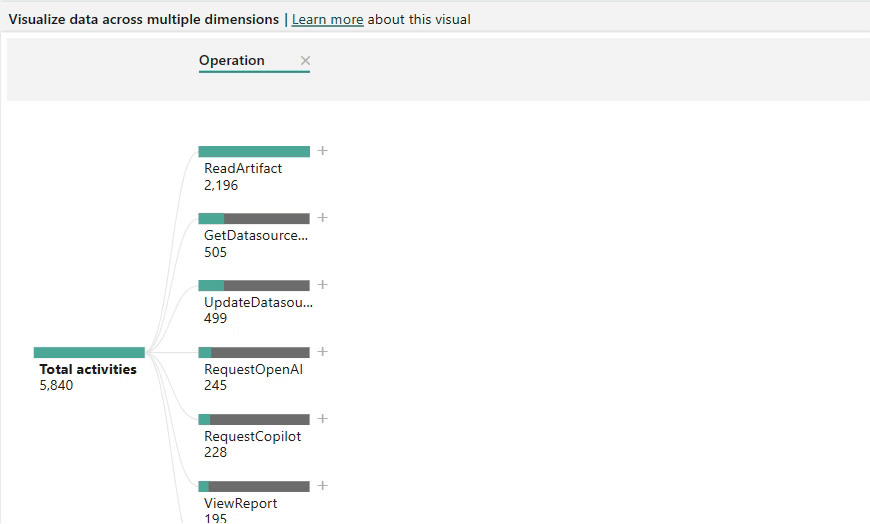
继续“活动概述”页中的示例,转到“分析”页,了解为什么在 12 月,销售和营销的活动几乎是任何其他职能的五倍。 使用“日期”字段筛选 12 月的结果。 通过查看分解树,可以看到几乎所有活动都用于查看 Power BI 报表。 你决定钻取到“活动详细信息”页,以了解被广泛查看的报表。
库存页面
库存页面显示租户中的所有项目。 可以根据以下内容筛选结果:
项目类型 - 对结果进行排序,以仅显示要查看的 Fabric 项目。
工作区名称 - 根据工作区对结果进行排序。
活动状态 - 根据活动状态对结果进行排序。 审核日志用于确定活动状态。
- 活动状态 - 在过去 30 天内至少生成了一项审核日志活动。
- 非活动状态 - 过去 30 天内未生成任何审核日志活动。
使用分解树根据工作区名称、项目名称、活动状态和其他参数分解活动。
例如,可以按活动状态分解分解树中的项目,然后根据项目名称显示所有非活动状态项目。 结果可帮助你确定是否不再需要其中一些项目,并且可以将其删除。
“活动详细信息”页面
“活动详细信息”页面显示与特定或多个职能或工作区活动相关的信息。 只能通过从“活动概述”或“分析”页面钻取来访问“活动详细信息”页。 若要钻取,请右键单击结果,然后选择“活动详细信息”页。 钻取后,将看到所选活动的以下信息:
创建时间 - 活动注册的时间
职能名称 - 发生活动的职能部门的名称
职能 ID - 发生活动的职能部门的 ID
工作区名称 - 发生活动的工作区的名称
工作区 ID - 发生活动的工作区的 ID
用户 (UPN) - 创建活动的用户的用户主体名称 (UPN)
操作 - 操作的名称
活动总数 - 活动注册的次数
若要总结“活动概述”和“分析”页中给出的示例,在从“查看报表”日志钻取后,在“分析”页中,你发现标题为“未关闭的交易”的报表在 12 月被大量查看。 经过进一步的查询,你了解到这是一份新报表,组织中很多人在 12 月查看过,他们想了解销售额是如何改进的。
注意事项和限制
本部分列出了报表的注意事项和限制。
显示
使用缩放滑块上的单个数据点显示总活动和用户视觉对象的误导性日期范围。
向下钻取到工作区时,“全部展开”功能不会更新“最活跃的职能”视觉对象标题。
名称相同的职能以及已删除并使用相同名称重新创建的职能显示为一个职能。
NA 表示审核表中不可用的数据。 当事件没有维度信息,或者该信息不适用于该事件时,可能会发生这种情况。
报告将信息保留 30 天。
计数逻辑
所有 MyWorkspaces 作为活动工作区总数的一部分计为不同的记录。
删除职能、工作区或项时,其活动将计入报表,但显示为(空白)。
名称相同但 ID 不同的职能将计为单独的记录。
相关内容
反馈
即将发布:在整个 2024 年,我们将逐步淘汰作为内容反馈机制的“GitHub 问题”,并将其取代为新的反馈系统。 有关详细信息,请参阅:https://aka.ms/ContentUserFeedback。
提交和查看相关反馈